Anschlüsse
Das Anschluss-Panel weist eine senkrechte Kabelführung auf. Aufgrund der Pivot-Funktion gelingt das Wechseln von Kabeln recht gut und hilft enorm, damit man sich nicht allzu sehr den Kopf verrenken muss.

Bei den Anschlüssen stehen zweimal HDMI 2.1, einmal DisplayPort 1.4a und einmal USB-C (DisplayPort 1.4a, 98 Watt PD) zur Verfügung. Damit sind alle digitalen Eingänge in der Lage, 4K bei 160 Hz wiederzugeben. Ein Kopfhörerausgang mit der üblichen 3,5-mm-Buchse, zwei USB-A-Buchsen und eine USB-B-Schnittstelle mit jeweils 5 Gbps runden die Ausstattung ab. Ganz links auf dem Bild ist die Eingangsbuchse für das externe Netzteil zu sehen.
Bedienung und OSD
Die Bedienung des MSI 274URDFWDE E16M erfolgt über einen 5-Wege-Joystick (Navi-Key), der sich zentral mittig unter dem unteren Rahmen befindet und etwas abgesetzt ist.
Ein Druck auf die Oberseite der Navi-Key-Taste öffnet das Hauptmenü. Zusätzlich lassen sich vorgeschaltete Funktionsmenüs öffnen, wenn man den Joystick in eine der vier Richtungen bewegt. Voreingestellt sind die Wahl des Spielmodus (oben), der Dual-Mode (links), Smart Crosshair (unten) und die Eingangsquellenauswahl (rechts). Unter der Kategorie „Navi Key“ lässt sich die Belegung frei ändern. So könnte man beispielsweise den Monitor mit einem Klick nach rechts auch ausschalten, den KVM-Switch aktivieren oder die Helligkeitseinstellungen vornehmen.

Innerhalb des Hauptmenüs bewegt man sich mit dem Joystick intuitiv durch die Kategorien und Einstellungen und bestätigt mit Druck auf die Oberseite des Joysticks die eingestellten Werte oder Optionen. Wird der Joystick nach links bewegt, verlässt man die Einstellungsebenen, Kategorien und letztendlich das Menü.
Das Hauptmenü besteht aus acht Kategorien und wird in der bewährten Tabellenform angezeigt. Die Kopfzeile beinhaltet zudem die wichtigen Parameter auf einen Blick. Um auf die letzte Kategorie „Einstellung“ zu gelangen, muss allerdings gescrollt werden. Ansonsten sind die Einstellungen sinnvoll zugeordnet und ausgegraut, sollte eine Option mal nicht ausgewählt werden können.
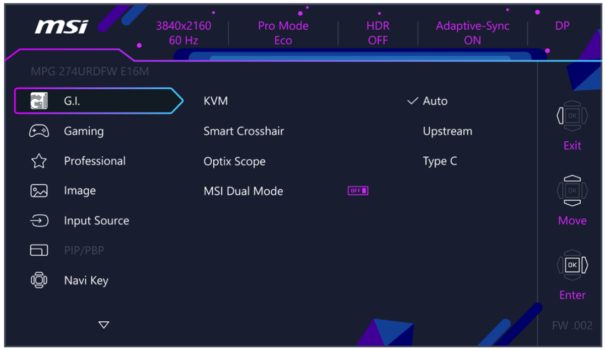
Wie üblich bei MSI-Gaming-Displays, sind die ersten beiden Kategorien direkt auch den spielrelevanten Einstellungen gewidmet und beinhalten unter anderem die sehr umfangreiche Toolbox. „G.I.“ beherbergt die Einstellungen für „KVM“, „Intelligentes Fadenkreuz“, „Optix-Umfang“ (Bildausschnittsvergrößerung) und den „Dual Mode“. Der Punkt „Gaming“ stellt die Optionen „Spielmodus“, „Nachtsicht“, „AI Vision“, „Reaktionszeit“, „MPRT“, „Bildfrequenz“, „Alarmuhr“, „Adaptive Sync“ und „DSC“ („Display Stream Compression“) bereit. Sämtliche Werkzeuge lassen sich zudem gemeinsam nutzen. Der Punkt „Spielemodus“ verfügt über sechs Modi („Premium-Farbe“, „Nutzer“, „FPS“, „Racing“, „RTS“ und „RPG“), die in ihren Einstellungen vollumfänglich konfiguriert werden können, soweit sich Einstellungen nicht ausschließen. Sie behalten diese Einstellungen bei, bis ein Monitor-Reset durchgeführt wird. So verfügt man bereits hier über sechs Speicherplätze, die mehr als ausreichend sind.
Die Kategorie „Professionell“ wartet unter „Profi-Modus“ mit weiteren acht voreingestellten Modi auf, die genauso wie die Spielmodi komplett konfiguriert werden können. Mehr Flexibilität geht nicht. Hier existieren zudem die Farbraum-Emulationen „sRGB“, „Adobe RGB“ und „Display P3“. Über die Einstellung „Schwaches Blaulicht“ muss nicht mehr viel gesagt werden. „HDCR“ dient der Erhöhung des Bildkontrasts, und „MPRT“ („Motion Picture Response Time“) kann ab einer Bildfrequenz von 85 Hz aktiviert werden. „Bildoptimierung“ soll laut Handbuch die Kantenschärfe betonen. Sie weist vier Stufen auf, es sollte aber lediglich die geringste Stufe „Schwach“ gewählt werden.
Die Kategorie „Bild“ beinhaltet zunächst die üblichen Grundeinstellungen wie Helligkeit, Kontrast, Schärfe, Farbtemperatur und Interpolation („Auto“, „4:3“, „16:9“, „16:10“, „1:1“ und „24,5 Zoll“), die nicht weiter erklärt werden müssen. Für die Option „DisplayHDR“ können die Werte 400 und 1000 cd/m² gewählt werden. „Local Dimming“ ermöglicht, die Bildqualität bei dunklen Szenen zu verbessern, „Halo Dimming“ soll unter „Local Dimming“ Lichthofeffekte verringern, den Kontrast verbessern und die Lichtstreuung reduzieren. „Brightness Uniformity“ verringert die Vignettierung des Displays und sorgt für eine gleichmäßige Helligkeitsverteilung.
Die Kategorien „Eingangsquelle“ und „BiB/BnB“ sind nicht erklärungsbedürftig. Die „Navigationssteuerung“ ordnet dem Navi-Key zahlreiche Funktionen wie zum Beispiel KVM, Helligkeit oder PiP/PbP-Modus zu. Unter „Einstellungen“ kann etwa die Menüsprache geändert, RGB-LED bzw. Power-LED geregelt oder ein Reset vorgenommen werden.
RGB-Beleuchtung „Mystic Light“
Im OSD unter dem Punkt „Einstellungen“ gibt es die Option „RGB LED“, mit der „Mystic Light“ aktiviert und die RGB-Helligkeit (5 Stufen von 20 bis 100 %) justiert werden kann.
Auf der Gehäuserückseite ist mittig eine RGB-Beleuchtung integriert. Ist sie abgeschaltet, sieht man lediglich eine Hochglanzfläche. Wird sie jedoch angeschaltet, werden rautenförmige Elemente sichtbar. Die RGB-Beleuchtung macht einen dezenten und optisch hochwertigen Eindruck. Leider sieht man davon kaum etwas, wenn man den Monitor vor einer Wand positioniert. Und wenn er frei im Raum steht, profitieren andere Personen von einer tollen Wirkung, aber nicht diejenige, die davorsitzt. Daran kann selbst die höchste Einstellung der RGB-LED-Helligkeit nicht viel ändern.

Gaming Intelligence
Wie auch bei anderen Gaming-Displays von MSI lässt sich die Software „Gaming Intelligence“ installieren und zur Steuerung des Monitors nutzen, sobald der 274URDFWDE E16M per USB mit dem Computer verbunden wurde.
Wir haben die Anwendung bereits in unserem Test zum MSI MPG 321URXDE ausführlich betrachtet, sodass wir an dieser Stelle nicht erneut darauf eingehen.



































Scheint ja ein sehr vielversprechender Monitor zu sein …gerade wenn man kein OLED möchte.
Interessant wäre zu wissen ob vielleicht auch grössere Modelle geplant sind (so 32″-38-„) ….ist aber scheinbar noch nichts angekündigt.
Im Netz gibt es diese Bezeichnungen, könnt Ihr bitte kurz die Unterschiede erkären? Danke!
MSI MAG 274URFWDE
MSI MPG 274URDFW E16M
MSI MPG 274URDFWDE E16M
Deine Frage wird in der Einleitung geklärt. Modelle mit und ohne DE sind identisch. MSI vermarktet aber alle für den deutschen Markt vorgesehenen Modelle mit dem Zusatz DE.
Klingt gut!
Den Pixelfehler als „Ausreißer“ zu bezeichen finde ich dagegen, naja. Das ist doch ein NoGo.
Biite geht doch in dem Test mehr auf den Officebtrieb ein. Schließlich beützen die meisten user Monitore als Allrounder.
Danke!
Hat ja keiner gesagt, dass es kein NoGo ist. Jeder wird den Monitor an den Verkäufer zurücksenden oder sich ein Neugerät durch den Hersteller tauschen lassen. So etwas ist inakzeptabel, kann aber mal passieren. Nur solche wirklich extrem seltenen Fehler lassen wir nicht in die Beurteilung einfließen. Aber wir weisen darauf hin. Ist ja nicht zu übersehen.
“ Nach unseren Messungen beläuft sich der maximale Kontrast bei 80 und 100 % Helligkeit auf 877:1 und im Durchschnitt auf gute 856:1. Nach der Kalibrierung liegt er bei 844:1.“
Find ich peinlich, dass sowas immer noch für über 500€ verkauft wird. Die Bildqualität muss bei einem neuen Monitor möglichst auch erhöht werden, und unter 1500:1 ist einfach nicht in Ordnung, unter 1000:1 ist jämmerlich. Dabei dachte ich, dass früher Quantum Dot meist auch mit einer deutlichen Erhöhung des Kontrastes verbunden war. Und Kontrast ist ja nicht rein für den „Schwarzwert“, was eine bisschen abstrakte, vereinfachte Darstellung ist, sondern er beeinflusst die Tiefenwirkung der gesamten (Farb-)Darstellung, und ein hoher Kontrast ist auch meist angenehmer.
Okay, immerhin hat er Local Dimming.